Печально известный черный экранОтсутствие реакции ни на что, также известное как экран смерти, является распространенной проблемой на устройствах iOS. Нет ничего страшнее для пользователя iPhone, чем внезапный черный экран, поскольку это может означать, что его телефон был серьезно поврежден. Если вы столкнетесь с экраном смерти, не паникуйте. Есть несколько исправлений, с помощью которых вы можете попробовать вернуть свой телефон к жизни и заставить его снова работать.
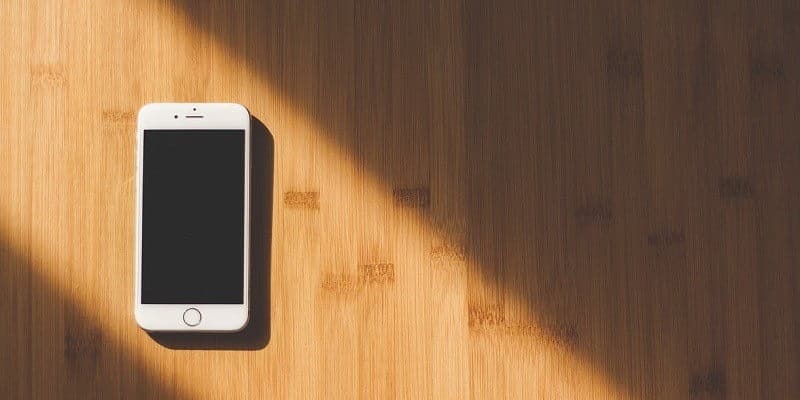
1. Зарядка аккумулятора

Вы не поверите, но аккумулятор вашего телефона может быть только разряжен. Если аккумулятор вашего iPhone полностью разряжен, вы не увидите индикатор, который поможет вам зарядить телефон. Вы должны попробовать подключить его к ближайшей розетке и дать ему немного зарядиться. Если недостаток питания вызывает проблему с черным экраном, вы должны увидеть значок зарядки аккумулятора через несколько часов.
2. Перезагрузите iPhone.
Если вы не думаете, что черный экран может вызывать аккумулятор или ваш телефон не отвечает даже после подключения, попробуйте перезагрузить телефон. При перезагрузке или «мягком сбросе» открытые приложения закрываются, а телефон перезагружается. Перезагрузка может помочь восстановить не отвечающие на запросы телефоны, сохранив при этом данные в неизменном виде.
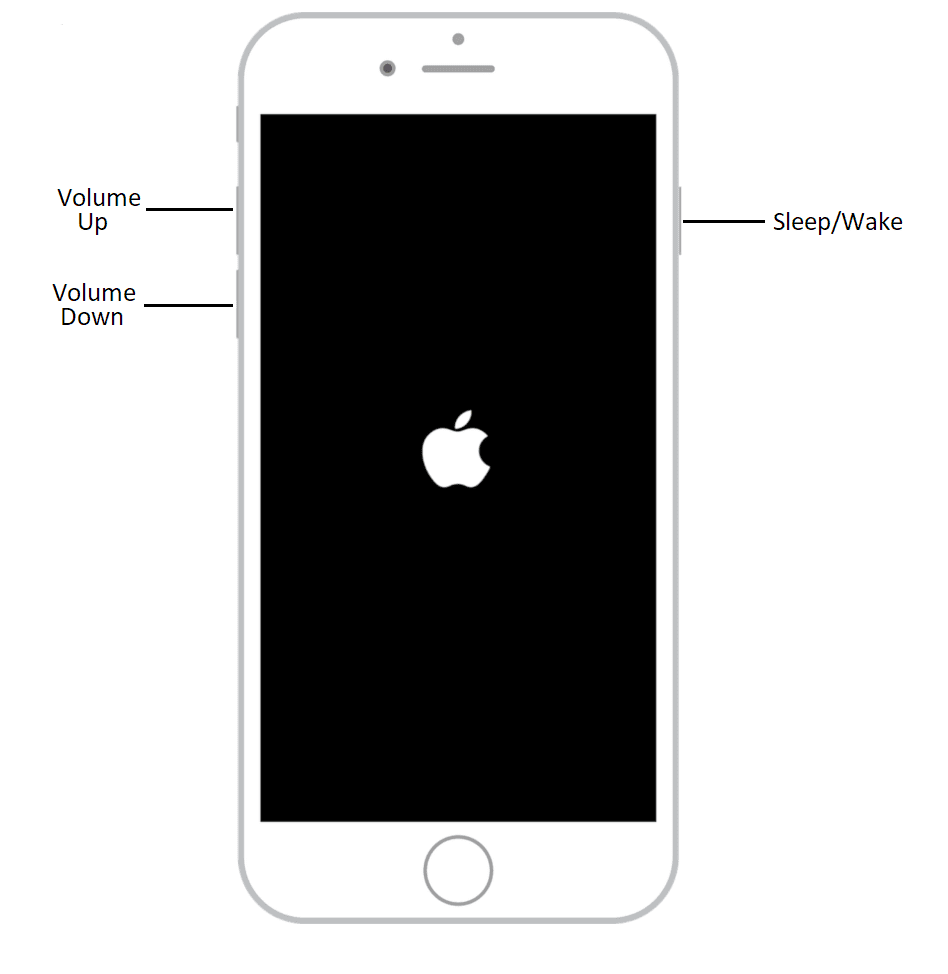
Чтобы перезапустить iPhone 6S, iPhone 6 или любое предыдущее устройство iOS, удерживайте кнопку «Сон / Пробуждение» и кнопку «Домой» в течение десяти секунд и подождите, пока на экране не появится логотип Apple.
На iPhone 7 и iPhone 7 Plus нажмите и удерживайте кнопки «Режим сна / Пробуждение» и «Уменьшение громкости» в течение десяти секунд и подождите, пока на экране не появится логотип Apple.
Для iPhone 8, iPhone 8 Plus и iPhone X нажмите и быстро отпустите кнопку увеличения громкости. Затем нажмите и быстро отпустите кнопку уменьшения громкости. Наконец, нажмите и удерживайте кнопку сна / пробуждения в течение 10 секунд и подождите, пока на экране не появится логотип Apple.
3. Восстановить заводские настройки
Если ваш iPhone по-прежнему не отвечает, вам может потребоваться восстановить его исходные настройки. При восстановлении настроек iPhone с устройства стираются все данные и пользовательские настройки, поэтому перед началом процесса обязательно сделайте резервную копию своего телефона.
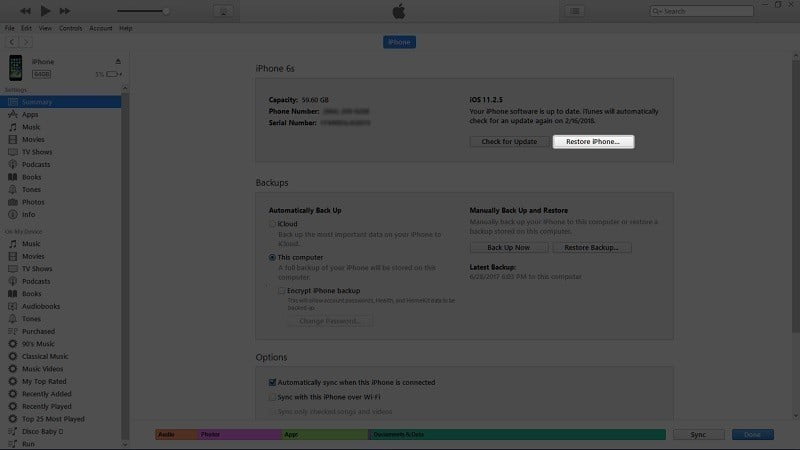
1. Подключите iPhone к компьютеру и откройте iTunes.
2. Как только iTunes распознает ваш телефон, перейдите в «Сводка» и выберите «Восстановить iPhone». iTunes восстановит исходные настройки вашего телефона, а затем обновит его до последней версии iOS.
4. Обновление или восстановление в режиме восстановления
Если заводские настройки не были восстановлены или iTunes не удалось обнаружить ваш телефон, вы можете попробовать принудительно перевести телефон в режим восстановления. Ваш телефон обычно переходит в режим восстановления всякий раз, когда вы обновляете его до последней версии IOS. Принудительный перевод телефона в режим восстановления может исправить повреждение вашей операционной системы, но вам следует попробовать только в том случае, если у вас была недавняя резервная копия.
1. Подключите iPhone к компьютеру и откройте iTunes.
2. Перезагрузите телефон:
Для iPhone 6S, iPhone 6 и более ранних версий устройств iOS нажмите и удерживайте кнопку «Режим сна / Пробуждение» и кнопку «Домой» в течение десяти секунд. Нажимайте кнопки, пока на экране не появится запрос на подключение к iTunes.
На iPhone 7 и iPhone 7 Plus нажмите и удерживайте кнопки «Режим сна / Пробуждение» и «Уменьшение громкости» в течение десяти секунд. Нажимайте кнопки, пока на экране не появится запрос на подключение к iTunes.
Для iPhone 8, iPhone 8 Plus и iPhone X нажмите и быстро отпустите кнопку увеличения громкости. Затем нажмите и быстро отпустите кнопку уменьшения громкости. Наконец, нажмите и удерживайте кнопку «Режим сна / Пробуждение» и удерживайте кнопки, пока на экране не появится запрос на подключение к iTunes.
3. Выберите «Обновить» во всплывающем окне, и iTunes попытается переустановить операционную систему iOS без удаления ваших данных. Если вы выберете «Восстановить», iTunes очистит ваш телефон и восстановит заводские настройки.
Если вы все еще сталкиваетесь с проблемой невозможности использования телефона после выполнения всех вышеперечисленных шагов, возможно, у вашего iPhone повреждено оборудование. Вам следует напрямую связаться с Apple для получения дополнительной помощи в ремонте вашего устройства IOS.







